Du kanske kommer ihåg bokmärkesfältet på AppleSafari, där du kan spara länkar till dina favoritsidor och webbplatser. Ja, det heter nu favoritfältet, även om det i princip fungerar på samma sätt som i tidigare bokmärkesfält. Av någon anledning kanske du vill att den ska tas bort tillfälligt eller permanent. Lyckligtvis har Safari det här alternativet.
Varför radera favoritlistor?
Vissa användare vill bara börja surfa dagen på Google. Oavsett om de kontrollerar eller inte Facebook eller hur stor YouTube är framför dem, vill vissa människor ha enkelhet i sina liv och använder sällan eller aldrig en favoritbar.
Beläget precis under adressfältet kan favoritfältet vara litet och bekvämt, men det tar fortfarande plats i webbläsarfönstret. Naturligtvis är favoritfältet långt ifrån värdelöst. Men om du inte använder det verkligen, kan du behöva ta bort det.
Vissa människor kanske vill dölja favoritfältet tillfälligt av någon anledning, oavsett om det är screencasting, ta skärmdumpar eller be några personer att avsluta det. Hur som helst är det mycket enkelt att ta bort favoritfältet.
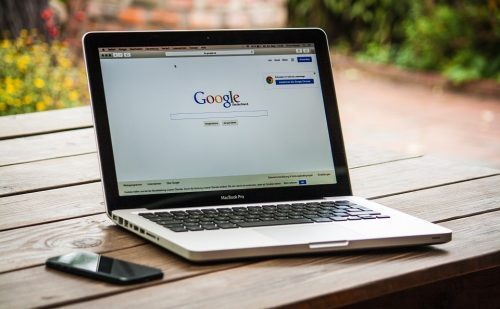
Radera favoritstänger tillfälligt
Om du vill bli av med favoritfältet kanske du vill göra det tillfälligt, inte permanent. Lyckligtvis är moderna webbläsare, som Safari, byggda med denna kapacitet. Därför kan du ta bort fältet och dyka upp igen enligt dina behov.
Om du vill dölja favoritfältet öppnar du det Se -fliken högst upp i Safari-fönstret. Därifrån navigerar du till Dölj favoritstänger. Ja, så enkelt som det. Öppna fältet genom att öppna den Se fliken igen så ser du Visa favoritstänger urval. Klicka på den för att få upp favoritfältet igen. Ett annat sätt att göra detta är att bara trycka på Kommando + Skift + B på ditt tangentbord. Detta kommando växlar mellan dölj- och visningsalternativen.
Det bästa här är att dina bokmärken inte kommer någonstans. Så snart du bestämmer dig för att du vill ha den favoritfält du vill, kommer alla bokmärken / favoriter som du har sparat att dyka upp igen med den.
Radera favoritstänger permanent
Dölja fältet eller använda kommandot som anges ovan är ett giltigt sätt att ta bort favoritfältet permanent. När allt kommer omkring behöver du inte ens bära det längre. Men vem som helst kan återställa det tillsammans med dina bokmärken och favoriter. Det enklaste sättet att bli av med favoritfältet för alltid är att ta bort / ta bort alla dina bokmärken / favoriter.

För att göra detta, klicka på ikonen som ser ut som en öppen bok (hittas i Favoritfältet, så måste du aktivera Favoritfältet först). I menyn som visas ser du alla dina bokmärken. För att ta bort ett bokmärke, högerklicka bara och klicka sedan på Avlägsna. Eller radera flera bokmärken genom att välja flera objekt och tryck på Avlägsna på tangentbordet.
Tänk på att du fortfarande kan komma åt fältet, även om du verkligen rengör den.
Lägg till en ny favorit i den dolda baren
Det faktum att din favoritfält är dold betyder inte att du inte längre kan lägga till favoriter. Kanske är du bara en användare som sällan använder bokmärken och inte har problem med att ladda staplar när de behöver dem.
Problemet är dock att du inte kommer att kunna lägga till webbsidor till favoritfältet på konventionellt sätt om du inte tar dem först. Så om du vill spara sidan i den dolda favoritfältet, så gör du det. Använd först det Kommando + Skift + B kommando för att öppna favoritfältet. Dra sedan webbplatsikonen till fältet. Håll muspekaren ovanför fältet tills den gröna plusknappen visas så att du nu kan spara favoriter. När du är klar trycker du på Kommando + Skift + B igen för att dölja det.
Du kan också öppna Favoritsektionen genom att klicka på Sidebar ikon (övre vänstra hörnet). Från menyn som visas navigerar du till bokmärkesikonen och kör den Favorit del. Klicka nu Redigera. Du kan använda den här menyn för att lägga till nya bokmärken och ordna dem korrekt.
Andra barer
Safari är en mycket mångsidig och anpassningsbar webbläsare. Du kan lägga till och ta bort en serie olika verktygsfält, som kan vara mycket användbara och estetiskt tilltalande. Om du vill anpassa verktygsfältet i Safari öppnar du det Se menyn och välj Toolbar Anpassning. Klicka nu och håll inne objektet du vill lägga till och placera det i verktygsfältet. För att radera objekt, allt du behöver göra är att högerklicka och välja Ta bort sak.
Om du är lite borttagen med omarrangemanget i verktygsfältet, öppna det Toolbar Anpassning igen och dra och släpp standarduppsättningen från botten av fönstret till verktygsfältet.
Anpassa favoritfältet
Huruvida du tar bort favoritfältet och om du gör det tillfälligt eller för alltid beror verkligen på dina personliga sökpreferenser. Hur som helst är det enkelt att ta bort och du kan till och med anpassa hela verktygsfältet efter dina behov.
Använder du Favoritfältet i Safari? Hur använder du det? Har du verkligen tagit bort det? Klicka på kommentarsektionen nedan och dela dina sökinställningar med publiken.
